Historie polohy v Mapách Google
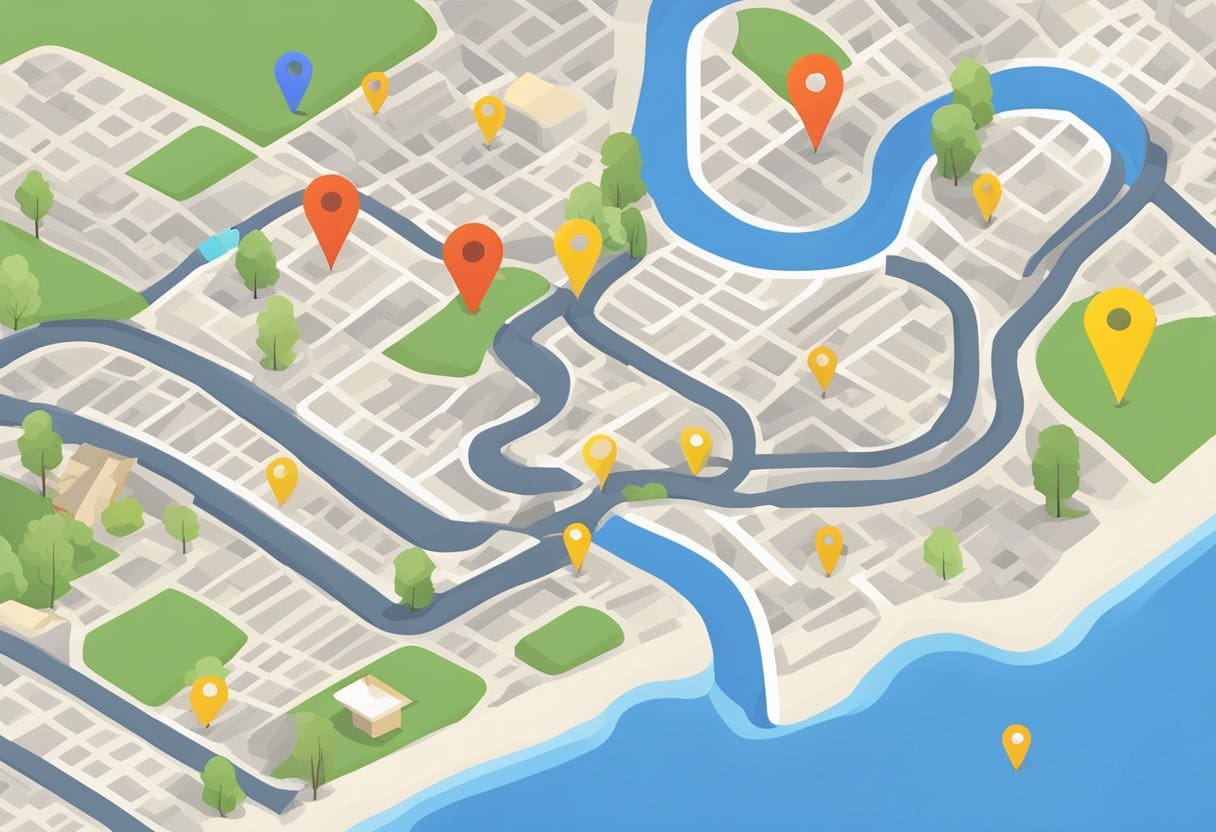
Mapy Google nabízejí funkci zvanou Historie polohy, která vám umožňuje zobrazit minulé trasy a navštívená místa. To může být užitečné pro připomenutí si výletů, hledání nových míst k prozkoumání nebo sledování vašeho pohybu. Chcete-li získat přístup k této funkci, postupujte podle níže uvedených kroků pro zařízení Android a iPhone.
V Android:
- Otevřete aplikaci Mapy Google na svém zařízení Android.
- Klepněte na ikonu nabídky (tři vodorovné čáry) v levém horním rohu.
- Z nabídky vyberte „Vaše časová osa“.
- Vlevo nahoře vyberte kliknutím na rozbalovací nabídky časové období, které chcete zobrazit. Můžete vybrat rok, měsíc nebo konkrétní den.
V iPhone:
- Otevřete na svém iPhonu nebo iPadu aplikaci Mapy Google.
- Klepněte na ikonu nabídky (tři vodorovné čáry) v levém horním rohu.
- V seznamu možností klepněte na „Vaše časová osa“.
- Vlevo nahoře vyberte kliknutím na rozbalovací nabídky časové období, které chcete zobrazit. Můžete vybrat rok, měsíc nebo konkrétní den.
Na časové ose můžete spravovat a mazat konkrétní části své Historie polohy. Můžete smazat celou historii najednou nebo pouze určité dny či zastávky. Pamatujte, že když máte zapnutou Aktivitu na webu a v aplikacích, pozastavení Historie polohy nebo smazání údajů o poloze může stále vést k uložení některých údajů o poloze do vašeho účtu Google pomocí jiných webů, aplikací a služeb Google.
Jak získat přístup k Mapám Google na iPhone
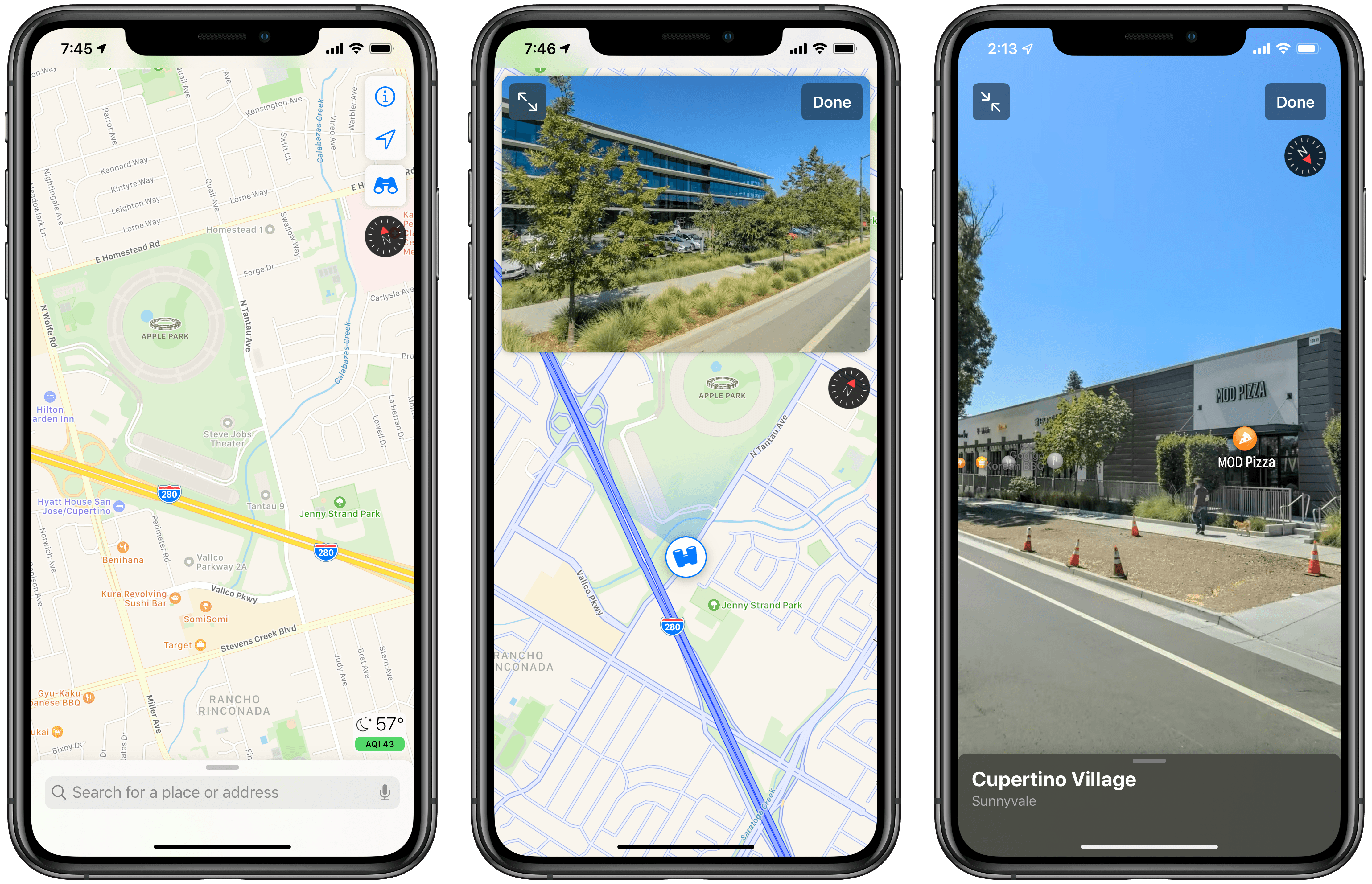
Chcete-li na svém iPhonu přistupovat k historii polohy v Mapách Google, musíte se nejprve ujistit, že máte aplikaci nainstalovanou a přihlášenou. Pokud aplikaci nemáte, stáhněte si aplikaci Mapy Google z App Store. Po instalaci aplikace se přihlaste pomocí svého účtu Google.
Po přihlášení můžete svou historii polohy zobrazit takto:
- Otevřete na svém iPhonu aplikaci Mapy Google.
- Klepněte na svůj profilový obrázek umístěný v pravém horním rohu obrazovky.
- Z nabídky vyberte „Vaše data v Mapách“.
- Nyní klepněte na „Zobrazit a smazat aktivitu“ pro zobrazení historie polohy.
Zde můžete vidět svou historii polohy, včetně míst, která jste navštívili, a tras, kterými jste se vydali. Pokud si přejete smazat konkrétní záznamy, můžete vybrat příslušný záznam a klepnout na ikonu koše.
Jak získat přístup k Mapám Google v systému Android
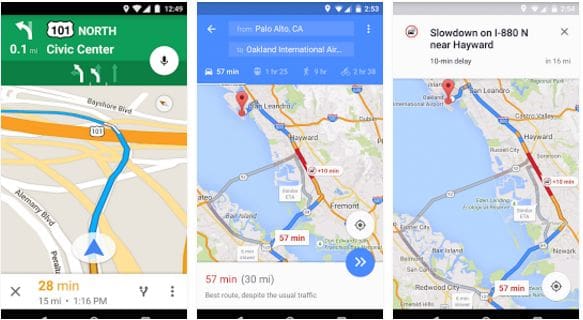
Chcete-li zobrazit historii polohy v Mapách Google na zařízení Android, postupujte takto:
- Otevřete na svém telefonu nebo tabletu Android aplikaci Mapy Google.
- Přihlaste se ke svému účtu Google pomocí své e-mailové adresy a hesla.
- Klepněte na ikonu Menu, kterou představují tři vodorovné čáry nebo ikona hamburgeru v levém horním rohu.
- Z nabídky vyberte „Časová osa“.
Jakmile se dostanete na svou časovou osu, můžete procházet místa, která jste navštívili, a trasy, kterými jste cestovali. Pokud si chcete prohlédnout historii konkrétního dne, použijte nástroj pro výběr data v horní části obrazovky a vyberte den, který vás zajímá. Na mapě se zobrazí vaše historie polohy pro daný den se seznamem navštívených míst a časovými razítky. když jste byli na každém místě.
Historii polohy můžete také kdykoli upravit nebo smazat. Chcete-li to provést, stiskněte a podržte položku polohy v seznamu a zobrazí se vám možnosti úpravy nebo odstranění polohy z historie. Pamatujte, že historie polohy je nastavení účtu Google, takže vypnutí historie polohy deaktivuje tuto funkci také v ostatních službách Google, které toto nastavení používají.
Nezapomeňte zajistit, aby byly vaše služby určování polohy a nastavení historie polohy povoleny, abyste na časové ose Map Google měli co nejpřesnější a nejúplnější informace.
Jak zobrazit historii polohy na iPhone
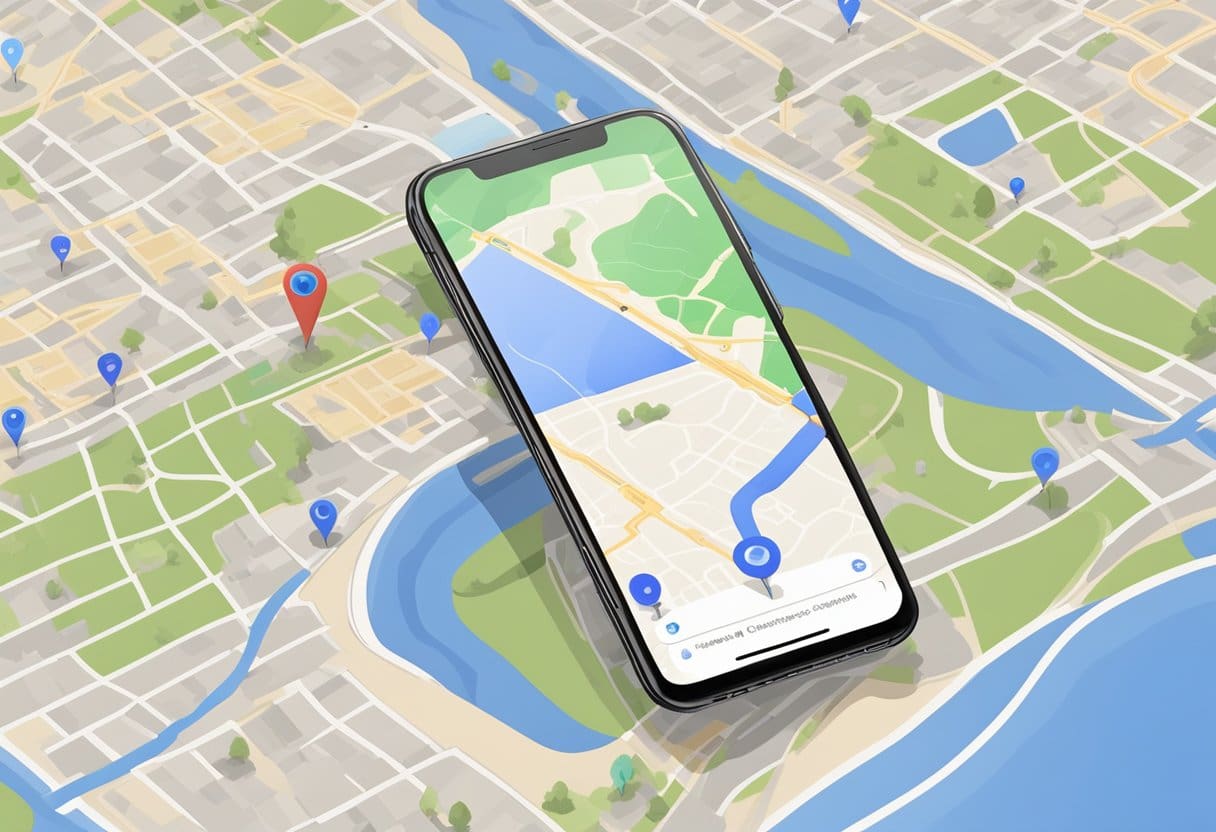
Povolení služeb určování polohy
Před zobrazením historie polohy musíte na svém iPhone povolit služby určování polohy. Chcete-li to provést, přejděte do Nastavení > Soukromí > Polohové služby. Přepněte přepínač do polohy ON. Po aktivaci služeb určování polohy se ujistěte, že Mapy Google mají oprávnění k přístupu k nim. Chcete-li to provést, přejděte dolů v nastavení služeb určování polohy, najděte aplikaci Mapy Google a vyberte „Při používání aplikace“ nebo „Vždy“.
Přístup k vaší časové ose
Nyní, když jsou pro Mapy Google povoleny služby určování polohy, otevřete na svém iPhonu aplikaci Mapy Google. Klepněte na svůj profilový obrázek nebo iniciálu v pravém horním rohu a poté z nabídky vyberte „Vaše časová osa“.
Čtení vaší historie polohy
V zobrazení „Vaše časová osa“ najdete informace o místech, která jste navštívili, o čase vaší návštěvy a o tom, jak dlouho jste na jednotlivých místech zůstali. Pokud navíc používáte Fotky Google, zobrazí se vám všechny fotky z vašich cest. Pomocí voliče data v horní části obrazovky můžete zobrazit historii polohy pro různá data.
Jak zobrazit historii polohy v systému Android
Aktivace lokalizačních služeb
Nejprve se ujistěte, že jsou na vašem zařízení Android povoleny služby určování polohy. Chcete-li to provést, přejděte na stránku Nastavení > KDE? a přepnutím přepínače zapněte služby určování polohy. Ujistěte se, že je povolena Historie polohy klepnutím na „Historie polohy Google“ a přepnutím přepínače do polohy Zapnuto.
Otevření vaší časové osy
Poté na svém zařízení Android otevřete aplikaci Mapy Google. Klepněte na tlačítko třířádkové nabídky v levém horním rohu a vyberte Vaše časová osa. Na obrazovce se zobrazí údaje o vaší poloze pro aktuální den. Chcete-li zobrazit historii polohy pro určité datum, klepněte na měsíc v horní části obrazovky a zobrazte zobrazení kalendáře, kde si můžete vybrat libovolné datum, které chcete zobrazit.
Interpretace vaší historie polohy
Vaše historie polohy se na mapě zobrazí jako řada značek, které označují místa, která jste ve vybrané datum navštívili. Zobrazí se také vaše cestovní trasy, které spojí každé navštívené místo linkou. Klepnutím na jednotlivé značky zobrazíte další podrobnosti o konkrétním místě, jako je název místa nebo čas, kdy jste tam byli. Kromě toho můžete posouvat mapu níže a zobrazit chronologický seznam míst navštívených pro daný den.
Správa historie polohy
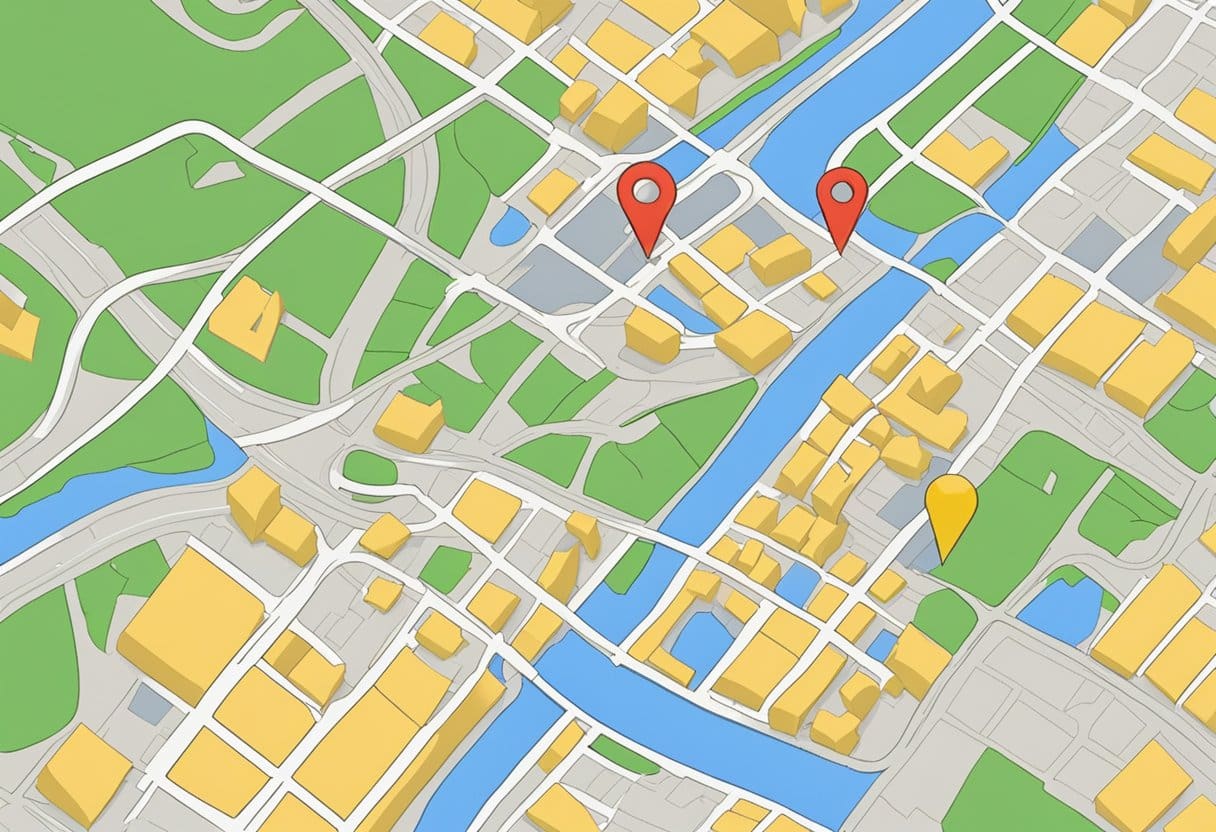
Mapy Google vám umožňují přistupovat k historii polohy a spravovat ji na zařízeních iPhone a Android. Tato funkce vám pomůže zapamatovat si trasy a cesty na základě historie polohy uložené ve vašem účtu Google. Tato část pojednává o tom, jak pozastavit a smazat historii polohy.
Jak pozastavit historii polohy
Chcete-li pozastavit Historii polohy, postupujte takto:
- Otevřete na svém iPhonu nebo zařízení Android aplikaci Mapy Google.
- Klepněte na ikonu svého profilu v pravém horním rohu.
- Jít do Nastavení (nebo Nastavení a ochrana osobních údajů na Androidu).
- vybrat Historie polohy pod Ochrana osobních údajů a zabezpečení sekce.
- Přepněte přepínač na pryč pozici pro pozastavení historie polohy.
Po pozastavení Historie polohy přestanou Mapy Google ukládat navštívená místa. Pamatujte však, že některá data o poloze mohou být stále uložena v jiných nastaveních, jako je Aktivita na webu a v aplikacích.
Jak smazat historii polohy
Můžete smazat celou historii polohy nebo jen určitý rozsah. Jak na to:
Postup smazání celé historie polohy:
- Otevřete na svém iPhonu nebo zařízení Android aplikaci Mapy Google.
- Jít do Menu (≡) > Vaše časová osa.
- Klepněte na Více (⋮) tlačítko v pravém horním rohu.
- Vybrat Nastavení a ochrana osobních údajů.
- V části Nastavení polohy vyberte Smazat celou historii polohy.
- Postupujte podle pokynů na obrazovce.
Postup smazání rozsahu historie polohy:
- Otevřete na svém iPhonu nebo zařízení Android aplikaci Mapy Google.
- Jít do Menu (≡) > Vaše časová osa.
- Klepněte na Více (⋮) tlačítko v pravém horním rohu.
- Vybrat Nastavení a ochrana osobních údajů.
- vybrat Smazat rozsah historie polohy.
- Vyberte vlastní časové období pro smazání a postupujte podle pokynů na obrazovce.
Smazání historie polohy zabrání Mapám Google zobrazovat místa a trasy, které jste navštívili v minulosti, ale nebude to mít vliv na další služby, jako jsou aktualizace provozu a užitečné reklamy. Nezapomeňte, že Historii polohy můžete povolit nebo zakázat podle svých preferencí.
Poslední aktualizace: 20. ledna 2024

Sandeep Bhandari získal bakalářský titul v oboru počítačů na Thapar University (2006). Má 20 let zkušeností v oblasti technologií. Má velký zájem o různé technické obory, včetně databázových systémů, počítačových sítí a programování. Více si o něm můžete přečíst na jeho bio stránka.

